win10系统安装Office2010提示错误1935怎么办?win10安装Office2010失败的解决方法
发布时间:2016-12-27 来源:查字典编辑
摘要:如果在最新的win10系统下安装Office2010时出现了错误1935,该怎么办呢?为了帮助大家更好地使用win10正式版系统,下面查字典...
如果在最新的win10系统下安装Office2010时出现了错误1935,该怎么办呢?为了帮助大家更好地使用win10正式版系统,下面查字典教程网的小编就分享下win10系统安装Office2010提示错误1935的解决方法,一起来看看吧。
解决方法:
1、通常,安装Office软件的途中回滚,不能继续,都是因为检测到了操作系统已经有安装Office软件了,所以会这样,使用微软的专用工具清理一下即可再次重装;
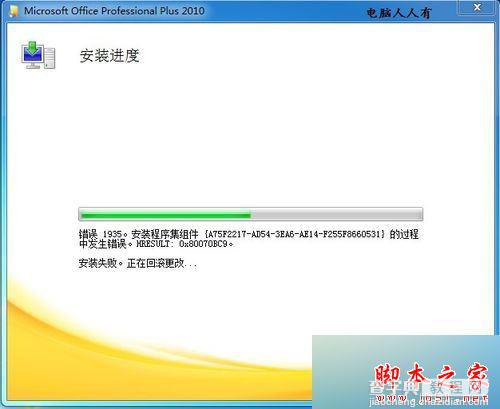
2、注意,并不是在控制面板→程序→程序和功能中卸载,在这里卸载之后,往往还会有残余导致重装失败;
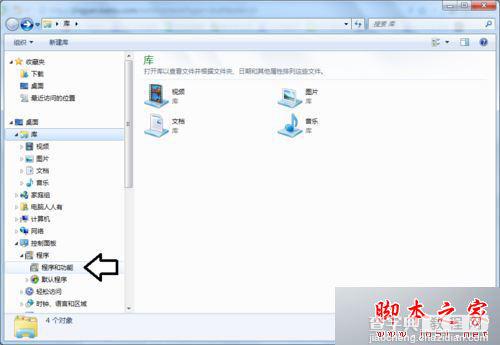
3、下载微软的专用工具,百度云分享路径是:维护电脑→清理卸载→【微软专用卸载工具】.rar;
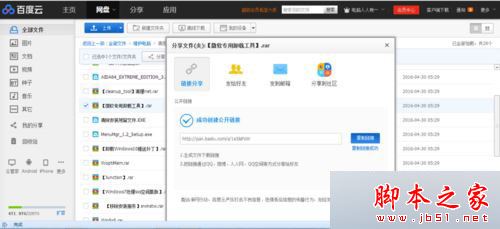
4、下载、解压(新电脑往往没有解压缩软件,需要先安装压缩软件);
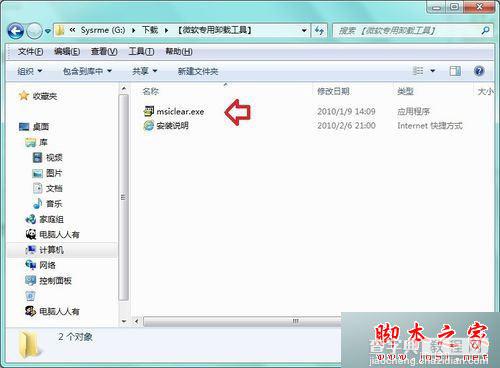
5、如有出错(64位操作系统);
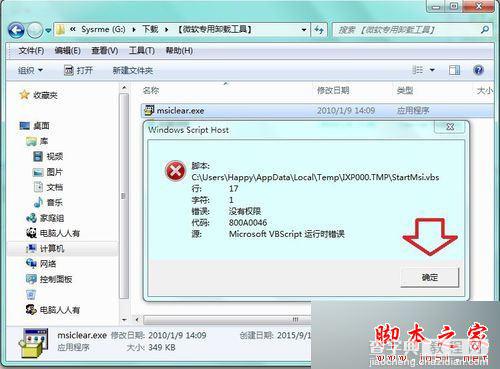
6、以管理员身份重新启动程序;
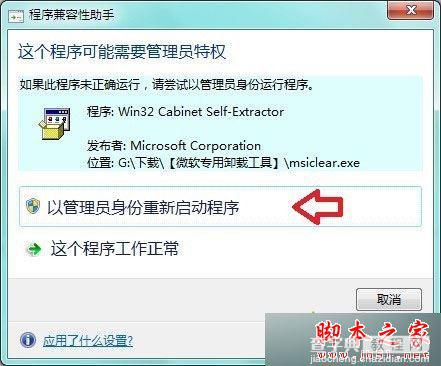
7、Next(下一步);
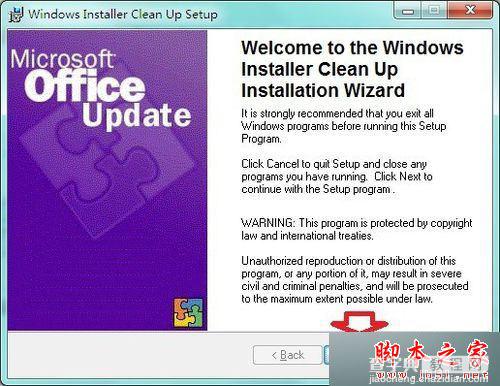
8、I accept the License Agreement(同意安装协议)→Next(下一步).jpg;
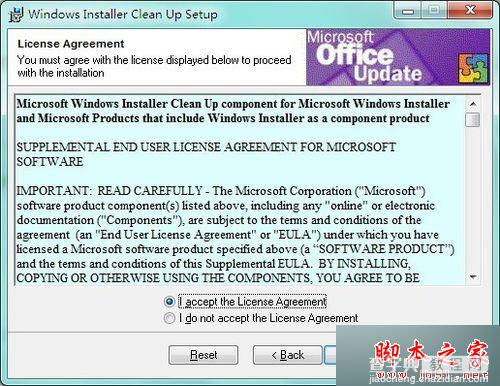
9、Next(下一步);
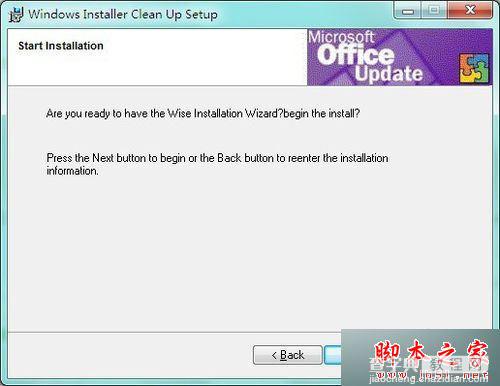
10、默认安装在系统盘(通常是C盘);
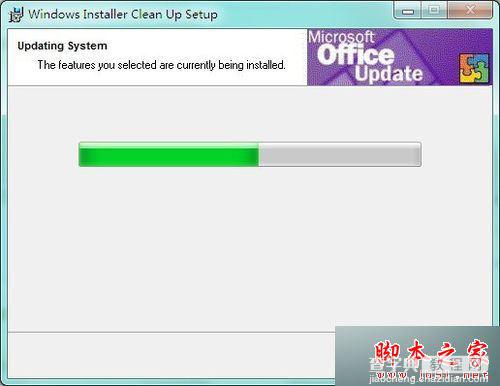
11、Finish(完成);
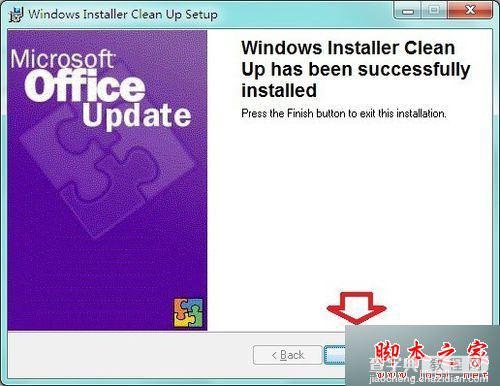
12、开始菜单→所有程序→Windows Install Clean Up;
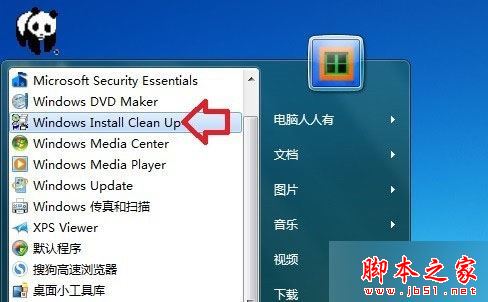
13、找到有Office字样的程序→remove(移除),再重装就可以顺利进行了。
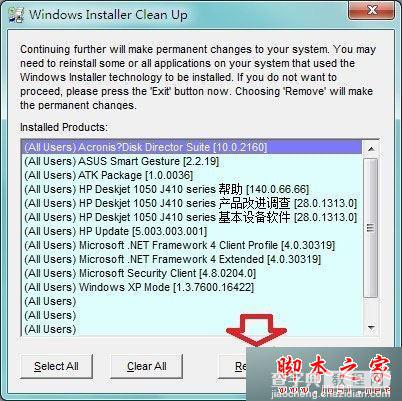
相关阅读:
Win10系统无法打开Office 2007及Excel词典文件丢失的故障原因及解决方法
以上就是对win10系统安装Office2010提示错误1935的解决方法全部内容的介绍,在安装office2010过程中,如果也遇到了类似问题,那么不妨按照上述步骤操作一遍!


